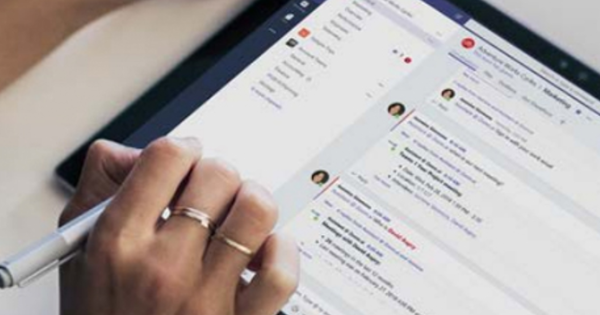স্প্যাম আপনার ইনবক্সকে বিজ্ঞাপনের মাধ্যমে ব্যাপকভাবে দূষিত করে তুলতে পারে। ম্যাকের মেল অ্যাপটিতে একটি সহজ স্প্যাম ফিল্টার রয়েছে যা এটি প্রতিরোধ করে। আপনি নিজে স্প্যাম ফিল্টারের আচরণ সামঞ্জস্য করতে পারেন এবং আপনি চাইলে এটি সম্পূর্ণরূপে নিষ্ক্রিয় করতে পারেন। এই নিবন্ধে আপনি Apple এর মেইলের স্প্যাম ফিল্টার সম্পর্কে সবকিছু পড়তে পারেন।
যে কেউ প্রচুর মেইল পায় সেও নিয়মিত অবাঞ্ছিত বিজ্ঞাপন পায়। ম্যাকের মেল অ্যাপটি স্বয়ংক্রিয়ভাবে স্প্যাম ফিল্টার ব্যবহার করে আপনার জন্য এই ধরনের বার্তাগুলি ক্যাপচার করার চেষ্টা করে৷ স্প্যাম ফিল্টারের সেটিংসের মাধ্যমে আপনি নিজেই স্প্যাম ফিল্টারের আচরণ সামঞ্জস্য করতে পারেন।
স্প্যাম ফিল্টারটি মেল অ্যাপের অংশ। তাই এই অ্যাপের পছন্দের মাধ্যমে সেটিংস পরিবর্তন করা যেতে পারে। প্রথমে, ডক থেকে মেল অ্যাপটি খুলুন এবং বোতামটি নির্বাচন করুন মেইল স্ক্রিনের শীর্ষে মেনু বারে। এখানে বিকল্পটি নির্বাচন করুন পছন্দসমূহ এবং ট্যাব নির্বাচন করুন বিজ্ঞাপন স্প্যাম ফিল্টার সেটিংস দেখতে।
স্প্যাম ফিল্টার অক্ষম করুন
এই ট্যাবে স্প্যাম ফিল্টার সম্পর্কে আপনি পরিবর্তন করতে পারেন এমন সমস্ত বিকল্প রয়েছে৷ তাই আপনি বিকল্প থাকতে পারে জাঙ্ক মেইল ফিল্টার সক্ষম করুন আনচেক করুন, যা স্প্যাম ফিল্টারটিকে সম্পূর্ণরূপে নিষ্ক্রিয় করে। আপনি কি শুধুমাত্র স্প্যাম ফিল্টারের আচরণ পরিবর্তন করতে চান? তারপর শুধু চেক চিহ্ন ছেড়ে.

আপনি মেলের পছন্দের মাধ্যমে সম্পূর্ণরূপে স্প্যাম ফিল্টার নিষ্ক্রিয় করতে পারেন৷
মেল দ্বারা স্প্যাম হিসাবে চিহ্নিত ইমেল ডিফল্টরূপে ইনকামিং ফোল্ডারে থাকবে, যাতে আপনি যাচাই করতে পারেন যে এটি আসলেই স্প্যাম। বিজ্ঞাপন বার্তা স্পষ্টভাবে চিহ্নিত করা হয় এবং তাই চিনতে সহজ. এই পদ্ধতির সাথে, আপনার ইনবক্স তাই স্প্যাম বার্তাগুলির জন্য যথেষ্ট হবে৷ যাইহোক, এটি পরিবর্তন করা সম্ভব এবং বার্তাগুলি স্বয়ংক্রিয়ভাবে জাঙ্ক ফোল্ডারে সরানো সম্ভব। এটি করতে, নীচে নির্বাচন করুন আপনি যদি অবাঞ্ছিত বিজ্ঞাপন পান: পছন্দ জাঙ্ক মেল বক্সে যান.
ব্যতিক্রম
কিছু ইমেল সন্দেহজনক মনে হতে পারে, কিন্তু স্প্যাম নয়। শিরোনাম অধীনে নিম্নলিখিত বার্তা প্রকারে জাঙ্ক মেল ফিল্টার প্রয়োগ করবেন না: তাই আপনি নির্দেশ করতে পারেন কোন ক্ষেত্রে স্প্যাম ফিল্টার সক্রিয় করা উচিত নয়। আপনি বিকল্প থেকে চয়ন করতে পারেন বার্তা প্রেরক পরিচিতিতে উপস্থিত হয়৷, বার্তা প্রেরক প্রাপক ওভারভিউ প্রদর্শিত হয় এবং বার্তাটি আমার পুরো নামে সম্বোধন করা হয়েছে. এটি চালু করার বিকল্পের জন্য বাক্সে একটি চেক রাখুন।

কোন ক্ষেত্রে স্প্যাম ফিল্টার সক্রিয় করা হয়নি তা নির্দেশ করুন৷
মেল ত্রুটি ঠিক করুন
আপনি কি নিয়মিত ইমেল পান যে মেলটি স্প্যাম হিসাবে চিহ্নিত করে কিন্তু তা নয়? তাহলে এই মেইলটি জাঙ্ক মেইল ফোল্ডারে অদৃশ্য হয়ে যাবে। স্প্যাম ফিল্টার ফিল্টার করে মেইলটিকে আরো সঠিকভাবে ঠেকাতে পারেন। স্প্যাম ফিল্টারকে কী মনোযোগ দেওয়া উচিত তা আপনি নিজেই নির্দেশ করতে পারেন।
এটি করতে, নীচে নির্বাচন করুন আপনি যদি অবাঞ্ছিত বিজ্ঞাপন পান: পছন্দ কাস্টম কাজ চালান. তারপর বাটনে ক্লিক করুন উন্নত কোন কাজগুলি সম্পাদন করা উচিত তা নির্দেশ করতে। শিরোনামে দিন যদি নিম্নলিখিত সমস্ত শর্ত পূরণ করা হয়: মেল দ্বারা নির্বাচন করার জন্য একটি ইমেল অবশ্যই পূরণ করতে হবে। আপনি ক্লিক করে অতিরিক্ত শর্ত যোগ করতে পারেন + স্ক্রিনের ডানদিকে ক্লিক করুন।

নির্দিষ্ট পরিস্থিতিতে স্প্যাম ফিল্টারের প্রতিক্রিয়া কেমন হওয়া উচিত তা নিজেকে নির্দেশ করুন
তারপর প্রয়োজনীয়তা পূরণ করে এমন একটি মেল পাওয়া মাত্রই মেইলের কোন কাজগুলো করা উচিত তা নির্দেশ করুন। উদাহরণস্বরূপ, আপনি বার্তাটি সরাতে পারেন এবং একটি রঙ দিয়ে চিহ্নিত করতে পারেন, তবে একটি শব্দ বাজাতে পারেন বা ডকে একটি অক্ষর উপস্থিত করতে পারেন৷